MFC-J410
Preguntas frecuentes y Solución de problemas |
Escanear un documento en Windows 8 y Windows 10
Puede escanear un documento usando uno de los siguientes métodos:
Método 1: Windows FAX and Scan
- Cargue el documento en su máquina Brother.
-
(Windows 8)
En la pantalla Inicio (“Start”), haga clic en .
.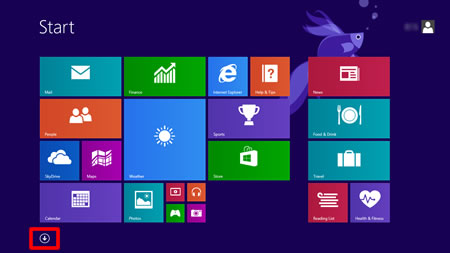
Si
 no está en la pantalla Inicio (“Start”), haga clic derecho en un lugar vacío (1) y después haga clic en Todas las aplicaciones (“All Apps”) en la barra (2).
no está en la pantalla Inicio (“Start”), haga clic derecho en un lugar vacío (1) y después haga clic en Todas las aplicaciones (“All Apps”) en la barra (2).
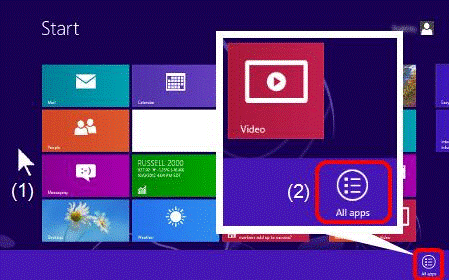
(Windows 10)
Haga clic en Inicio (“Start”) -> (Todas las aplicaciones (“All Apps”) ->) Accesorios de Windows (“Windows accessories”).
- Haga clic en Windows Fax and Scan.
-
Haga clic en Nuevo escaneado (“New Scan”).
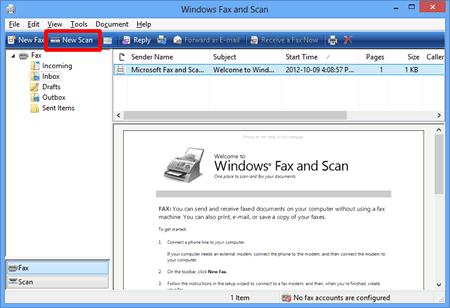
-
Si tiene varios dispositivos de imágenes instalados en su computadora, elija su escáner y haga clic en Aceptar (“OK”).
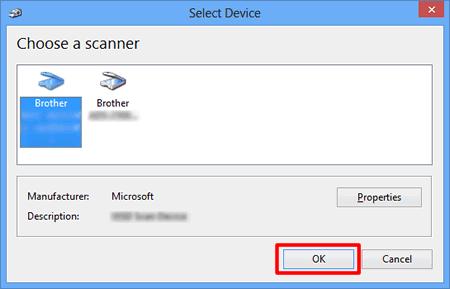
-
Configure las opciones de escaneo y luego haga clic en Escanear (“Scan”).
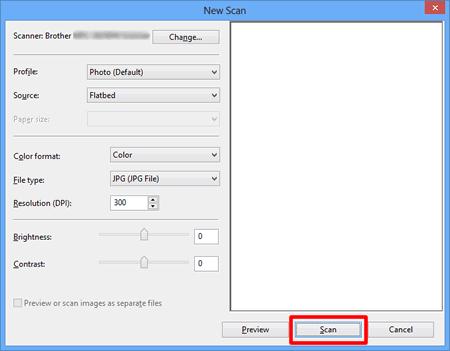
-
Se mostrará la imagen escaneada.
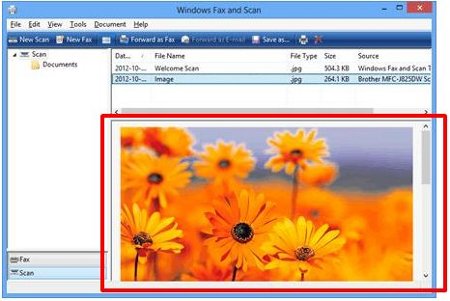
- Cargue el documento en su máquina Brother.
-
(Windows 8)
En la pantalla Inicio (“Start”), haga clic en .
.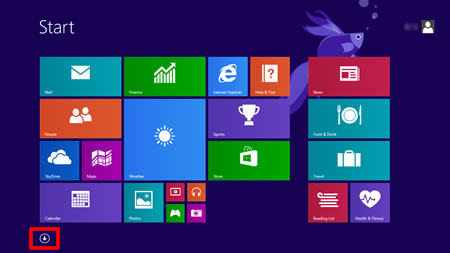
Si
 no está en la pantalla Inicio (“Start”), haga clic derecho en un lugar vacío (1) y después haga clic en Todas las aplicaciones (“All Apps”) en la barra (2).
no está en la pantalla Inicio (“Start”), haga clic derecho en un lugar vacío (1) y después haga clic en Todas las aplicaciones (“All Apps”) en la barra (2).
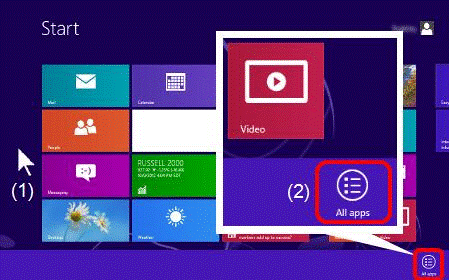
(Windows 10)
Haga clic en Inicio (“Start”) -> (Todas las aplicaciones (“All Apps”) ->) Accesorios de Windows (“Windows accessories”).
- Haga clic en Paint.
-
Haga clic en Archivo (“File”) y luego haga clic en Desde el escáner o la cámara (“From scanner or camera”).
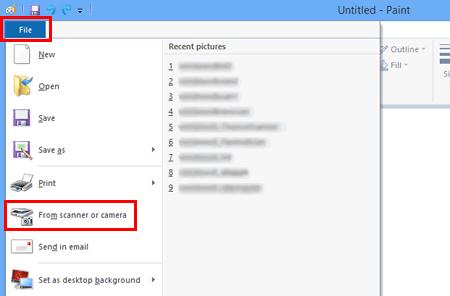
-
Si tiene varios dispositivos de imágenes instalados en su computadora, elija su escáner y haga clic en Aceptar (“OK”).
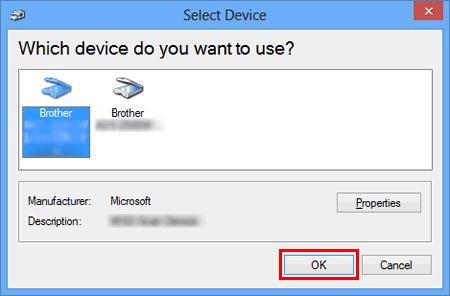
-
Configure las opciones de escaneo y luego haga clic en Escanear (“Scan”).
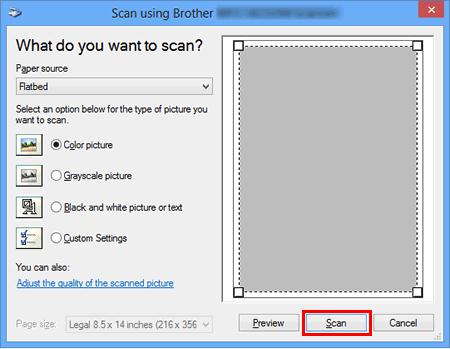
-
Se mostrará la imagen escaneada.

Modelos relacionados
ADS-2000, DCP-1000, DCP-165C, DCP-350C, DCP-375CW, DCP-385C, DCP-395CN, DCP-585CW, DCP-7030, DCP-7040, DCP-8020, DCP-8040, DCP-8060, DCP-8065DN, DCP-8080DN, DCP-8085DN, DCP-9040CN, DCP-9045CDN, DCP-J125, DS-600, DS-700D, MFC-210C, MFC-230C, MFC-250C, MFC-255CW, MFC-290C, MFC-295CN, MFC-3100C, MFC-3220C, MFC-3360C, MFC-3420C, MFC-420CN, MFC-465CN, MFC-4800, MFC-490CW, MFC-495CW, MFC-5100C, MFC-5460CN, MFC-5490CN, MFC-5860CN, MFC-5890CN, MFC-5895CW, MFC-6490CW, MFC-6800, MFC-685CW, MFC-6890CDW, MFC-7220, MFC-7340, MFC-7440N, MFC-7820N, MFC-7840W, MFC-790CW, MFC-795CW, MFC-8420, MFC-8460N, MFC-8480DN, MFC-8820D, MFC-8820DN, MFC-8840D, MFC-8840DN, MFC-885CW, MFC-8860DN, MFC-8870DW, MFC-8890DW, MFC-9010CN, MFC-9120CN, MFC-9125CN, MFC-9320CW, MFC-9325CW, MFC-9440CN, MFC-9450CDN, MFC-9700, MFC-9840CDW, MFC-990CW, MFC-J220, MFC-J265W, MFC-J270W, MFC-J410, MFC-J410W, MFC-J415W, MFC-J615W, MFC-J630W
